管理综合财务管理中团队成员的权限
注意
本教程中的信息适用于在 Procore 中使用综合财务管理产品的账户。请联系你的Procore 联系人了解更多信息。目标
在综合财务管理中分配和管理团队成员的权限。
背景
综合财务管理中的“我们的团队”部分是你可以向你的团队添加新用户并根据需要调整权限的位置。要了解综合财务管理中的不同权限级别和设置,请参阅综合财务管理中团队成员的不同权限级别是什么?
需要考虑的事项
- 所需用户权限:
- 综合财务管理中的“公司管理员”。
- 其他信息:
- 如果你授予用户“公司管理员”访问权限,他们将自动获得所有建筑物和项目的访问权限,并且不能被授予其他权限。
步骤
- 点击综合财务管理中的“更多”菜单 (≡)图标,然后点击我们的团队。
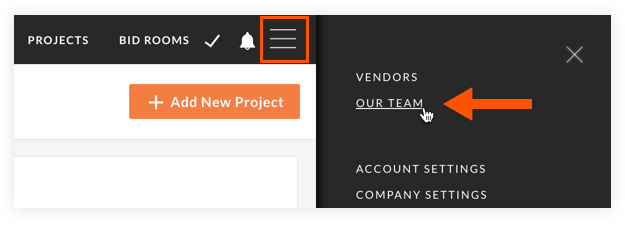
- 选择是否要按成员或建筑物来管理权限:
从成员视图管理权限
- 在“成员”列中,点击你要为其管理权限的用户的名称。
- 使用切换来管理权限设置:
- 点击切换到开启
 位置以启用权限。
位置以启用权限。
或者 - 点击切换关闭
 以禁用权限。
以禁用权限。
注意:在账户级别,用户可以被授予“公司管理员”、“只读”(如果为你的组织账户启用了“只读用户”功能)或“所有建筑物”访问权限。切换对单个建筑物的访问权限(见下图)可为用户提供对与该建筑物关联的所有项目的完全访问权限。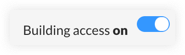
- 点击切换到开启
- 点击应用更改以保存更改。
从建筑物视图管理权限
- 如果尚未选择,请点击成员下拉菜单并选择建筑物。
- 使用每个用户名旁边的切换按钮来管理权限:
- 如果你想为用户提供建筑物访问权限,点击开关打开
 。
。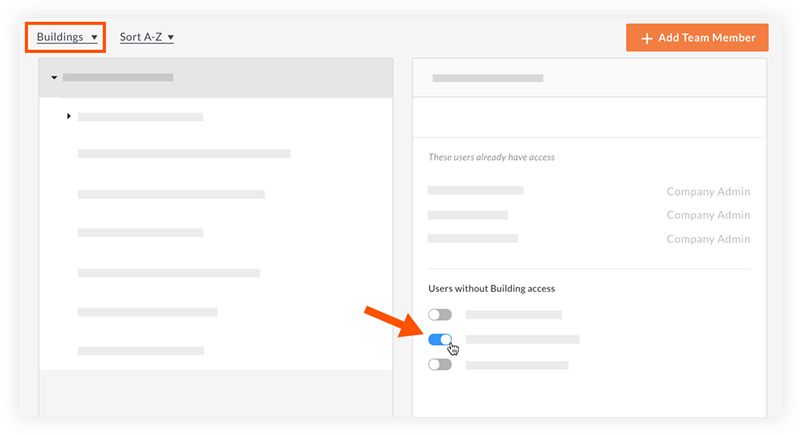
或者 - 点击在用户旁边的开关以切换到关闭
 位置以撤销建筑物访问权限。
位置以撤销建筑物访问权限。
- 如果你想为用户提供建筑物访问权限,点击开关打开
- 点击应用更改以保存更改。

